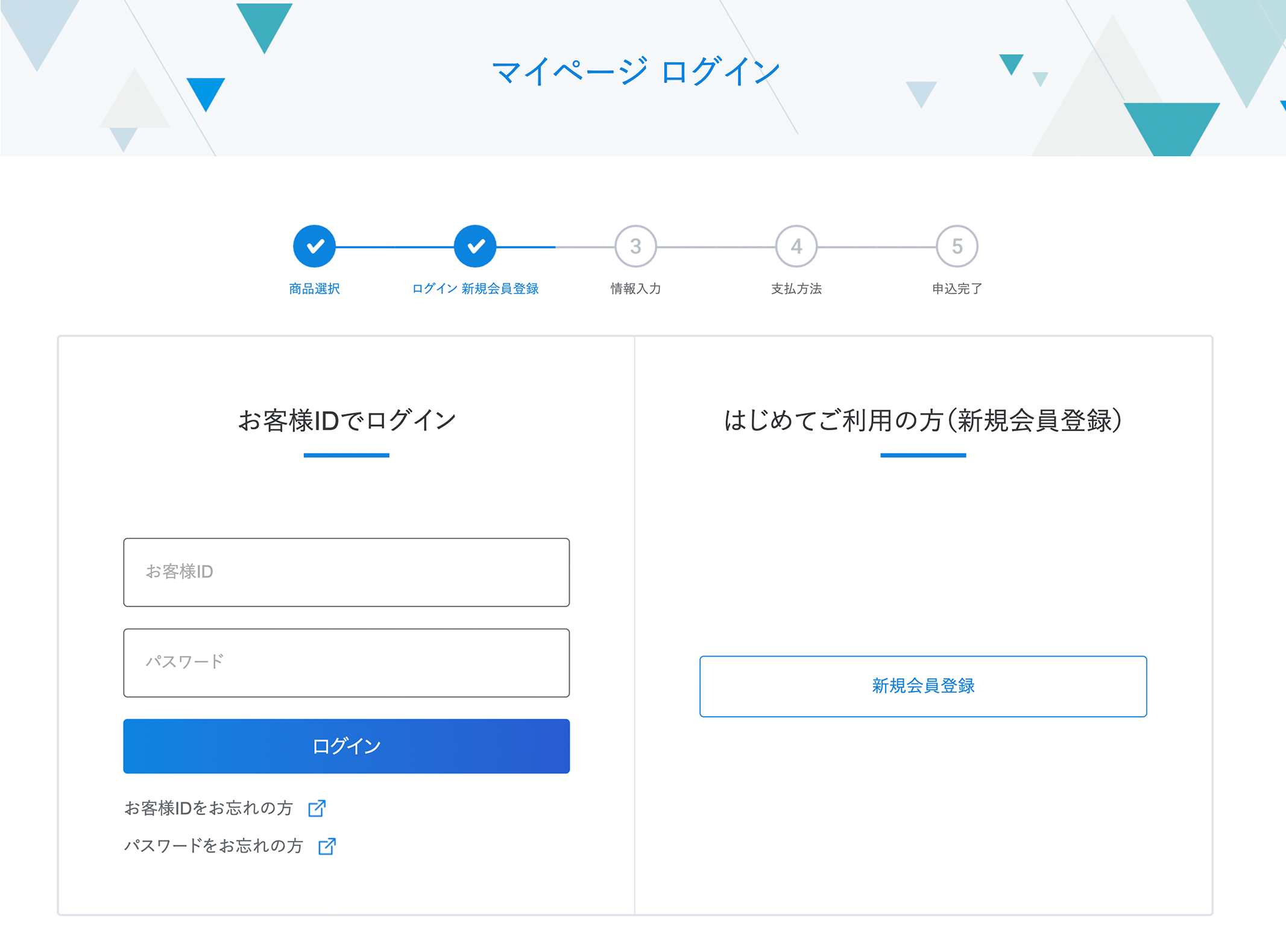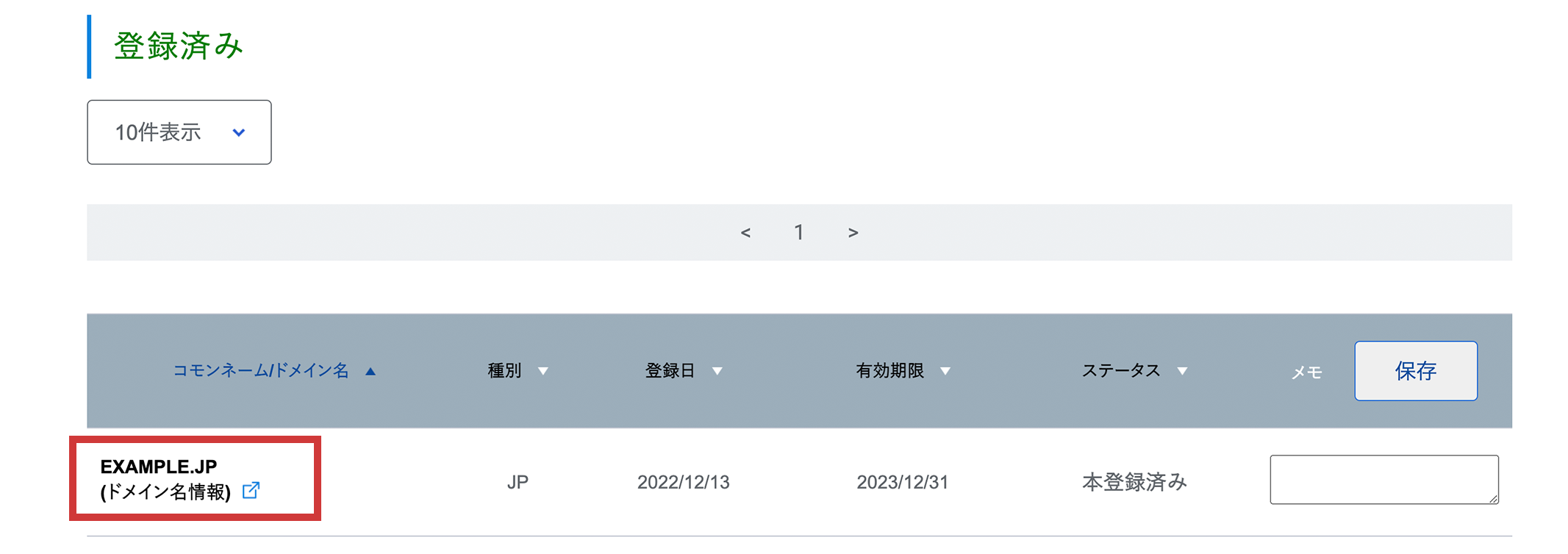このページでは、汎用・都道府県型JPドメイン名のWhoisでの登録者名表示・非表示を設定される方に向けて、お手続きの流れを説明します。
- このページの対象者
- 全体の流れ
- よくあるお問い合わせ
- 関連ページ
- JPDirectで汎用・都道府県型JPドメイン名を登録している方
ステップ
-
登録者名を「表示しない」場合は、Whoisの表示はどのようになりますか?
Whoisの検索結果にて、[登録者名][Registrant]の情報が別表示に置き換えられます。
※詳しくはJPRSレジストリのページをご覧ください。属性型JPドメイン名やgTLD等ドメイン名でも、Whois表示・非表示を選択できますか?
Whois表示・非表示を選択可能なドメイン名は、汎用・都道府県型JPドメイン名のみとなっております。 属性型JPドメイン名やgTLD等ドメイン名に対しては、本機能はご利用いただけません。
Whoisで公開する情報の変更手順を教えてください。
ドメイン名の登録者名を変更したい方は、移転申請(登録者の変更)からお手続きください。
ドメイン名に登録されている、住所・電話番号・登録担当者名などを変更したい方は、登録者情報変更申請または記載事項変更申請からお手続きください。
- Whoisで公開する公開連絡窓口情報について 公開連絡窓口情報について教えてください[汎用・都道府県型JPドメイン名]
- Whoisで登録情報を公開する理由について Whoisで登録情報を公開する理由を教えてください
ご注意
- ドメイン名の登録者情報は公開が原則です。登録者情報を非表示とする意図や理由がある場合のみ、非表示としてください。
- Whoisでの登録者名を非表示にすることによって、Webサイトで用いられているドメイン名の登録者をWhoisでは確認できず、Webサイトの信頼性が得にくくなる可能性があります。 (例)
- 認証局からのSSL証明書の取得に時間がかかる(または取得できない)可能性があります。
- 登録者の特定に時間がかかるために、トラブルの解決が遅れる可能性があります。
- 登録者情報には、必ず登録者自身の情報を登録してください。また、登録者情報は常に最新の情報をご登録ください。 公開連絡窓口を通じて、登録者に確実に連絡がつくようにしてください。
以下の場合は、Whoisでの登録者名について「表示しない」を選択している場合でも、登録者名を含む登録情報が第三者に開示・提供されます。- JPRSレジストリに情報開示請求があった場合
- JPDirectが指定事業者業務の遂行に必要な場合
- JP-DRPによる紛争処理手続きが発生した場合
- 法令等による要請がある場合
- その他「JPドメイン名登録情報等の取り扱いについて」に定める事項に該当する場合
- 登録規則及びWhois登録者情報非表示設定機能ご利用条件を遵守してください。
- ご利用条件に違反した場合は、事前の通知なく登録者名がWhoisで表示される場合があります。
- 登録者情報が不正確である場合は、ドメイン名が削除される場合があります。
料金
- 無料
1. マイページへログイン
マイページへログインします。
2. 対象ドメイン名の「ドメイン情報」を確認
3. 「Whois表示」から設定
黒文字で現在の設定が表示されています。
赤文字の「表示設定」または「非表示設定」をクリックして設定可能です。
4. 設定完了
ご希望の設定が黒文字で表示されましたら、お手続き完了です。
申請された登録者名表示・非表示設定は、最長1日でWhoisへ反映されます
カスタマーセンター受付時間:9:00-18:00
(土日祝祭日・法律に定める休日及び12月29日~1月3日は除く)
お問い合わせの際には、
「ドメイン名(サーバー証明書の場合は「コモンネーム」)」または
「請求書番号(BILLから始まる番号)」をお伝えいただくとスムーズです。
受付時間外にいただいたお問い合わせ、また内容により、翌営業日以降のご回答となる可能性がございます。ご了承ください。
 ドメイントップページへ
ドメイントップページへ サーバー証明書トップページへ
サーバー証明書トップページへ